360安全浏览器怎么开启阅读模式, 很多朋友不知道如何在360安全浏览器中开启阅读模式,下面我就分享一下如何在360安全浏览器中开启阅读模式。让我们来看看。相信会对大家有所帮助。
如何开启360安全浏览器的阅读模式?如何开启360安全浏览器阅读模式
1、如果扩展栏没有阅读模式,可以在360应用市场添加(如图)。

2.搜索阅读模式(如图)。

3.安装成功后,扩展栏中会出现【阅读模式】扩展(如图)。
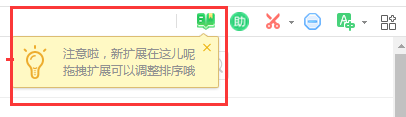
4. 点击【添加当前网站】,将当前网站地址添加到阅读模式中。以后每次进入网站都会自动进入阅读模式(如图)。
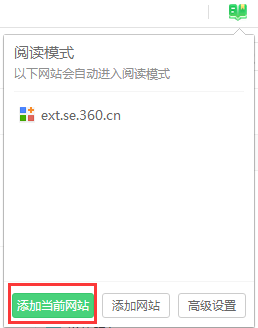
5、点击【添加网站】手动输入网址,并将网址添加为阅读模式(如图)。

以上就是小编为您带来的如何在360安全浏览器中启用阅读模式的全部内容。本网站提供更多精彩教程。
360安全浏览器怎么开启阅读模式,以上就是本文为您收集整理的360安全浏览器怎么开启阅读模式最新内容,希望能帮到您!更多相关内容欢迎关注。




